文章详情页
Win10怎么打开隐藏文件夹?Win10查看隐藏文件夹的方法
浏览:90日期:2022-06-17 16:37:56
一般来说隐藏文件夹会在系统盘里比较多,普通情况下是看不到的,防止被人误删,不过有时候我们需要找到某些隐藏文件夹进行一些操作,接下来好吧啦网小编就教大家如何打开隐藏文件夹,把隐藏文件夹给正常显示出来。
方法一:
1、右击此电脑图标,选择打开。也可直接双击打开。
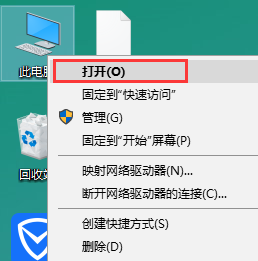
2、点击查看>>选项。在高级设置下找到显示隐藏的文件、文件夹和驱动器。点击即可。
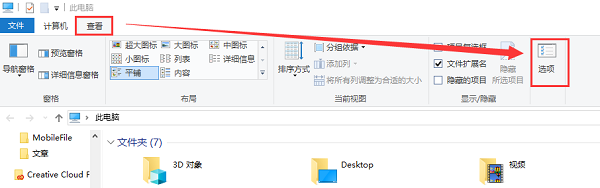
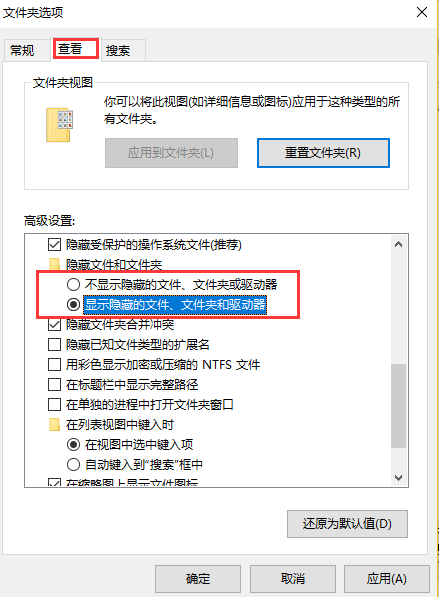
3、或者是直接打勾“隐藏的项目”
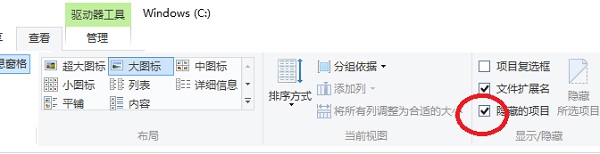
4、刷新一下,隐藏文件和文件夹就出现啦,正常打开就OK啦。
方法二:
如果用户知道完整的路径,那么直接输入路径然后回车,也是可以进入隐藏文件夹的。

C盘里已知ProgramData是隐藏文件夹,就算显示出来也是半透明状态,通过路径可以直接回车访问。

以上就是Win10打开隐藏文件夹的方法啦,希望能帮助到你。
相关文章:
1. 录屏怎么保存gif动图? UOS录屏生成Gif动画的技巧2. Win11Beta预览版22621.1180和22623.1180发布 附KB5022363内容汇总3. 中兴新支点操作系统全面支持龙芯3A3000 附新特性4. 通过修改注册表来提高系统的稳定安全让计算机坚强起来5. freebsd 服务器 ARP绑定脚本6. 通过注册表修改硬件加速(关闭与打开硬件加速)7. Thinkpad e580笔记本怎么绕过TPM2.0安装Win11系统?8. 如何安装win10和win11双系统?win10和win11双系统安装详细教程9. 华为笔记本如何重装系统win10?华为笔记本重装Win10系统步骤教程10. Fdisk硬盘分区图文教程(超详细)
排行榜

 网公网安备
网公网安备